Вы можете задать настройки при создании утилиты FixIt!. Эти настройки сохраняются для всех последующих лечащих утилит этой задачи. Чтобы изменить настройки, создайте утилиту FixIt! еще раз.
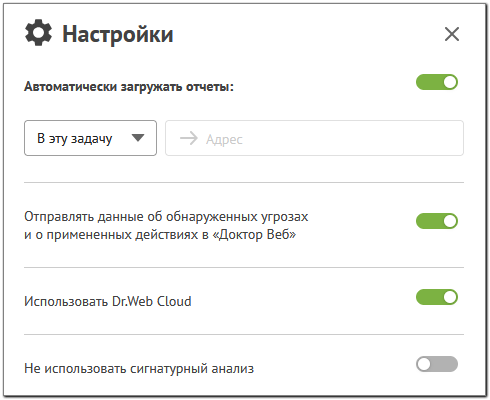
Рисунок 13. Настройки утилиты FixIt!
В следующей таблице приведено описание всех настроек утилиты FixIt!.
Настройка |
Описание |
|---|---|
Автоматически загружать отчеты в эту задачу |
После проверки системы загружать отчеты в задачу автоматически. Для этого на проверяемом компьютере требуется активное интернет-соединение. Если отчет не загрузится автоматически, загрузите его вручную. Отчет сохраняется локально на проверяемом компьютере. Ссылка на файл доступна в окне утилиты FixIt! после окончания проверки. |
Автоматически загружать отчеты на URL |
После проверки системы загружать отчеты автоматически на указанный URL. Для этого на проверяемом компьютере требуется интернет-соединение. Если отчет не загрузится автоматически, загрузите его вручную. Отчет сохраняется локально на проверяемом компьютере. Ссылка на файл доступна в окне утилиты FixIt! после окончания проверки. |
Отправлять данные об обнаруженных угрозах и о примененных действиях в «Доктор Веб» |
Отправлять данные о найденных угрозах и примененных к ним действиях для улучшения качества продуктов компании «Доктор Веб». Личные данные не отправляются. |
Использовать Dr.Web Cloud |
Использовать Dr.Web Cloud во время проверки компьютера, чтобы улучшить обнаружение угроз. Этот облачный сервис хранит информацию об угрозах, записи о которых пока отсутствуют в антивирусных базах Dr.Web, и позволяет находить новейшие угрозы без обновления антивирусных баз на устройстве. |
Не использовать сигнатурный анализ |
Не использовать сканирующий сервис Dr.Web Scanning Engine и антивирусные базы Dr.Web при проверке системы. Настройка позволяет уменьшить размер утилиты. Рекомендуется только в том случае, если на проверяемом компьютере уже установлен антивирусный продукт Dr.Web. |